Публикация в формате Animated GIF. Публикация в других форматах.
Вы можете экспортировать мультфильм в анимационный GIF-файл. Это имеет смысл сделать в случае небольшого мультфильма, содержащего несколько кадров, в которых находятся небольшие по размеру изображения. Такие анимации обычно используются на Web-страницах.
На вкладке Formats окна настройки публикации установите флажок GIF Image (.gif) и перейдите на вкладку GIF. На этой вкладке можно задать множество параметров, большинство из которых мы уже рассматривали в главе 3. Поэтому здесь мы остановимся лишь на некоторых из них.
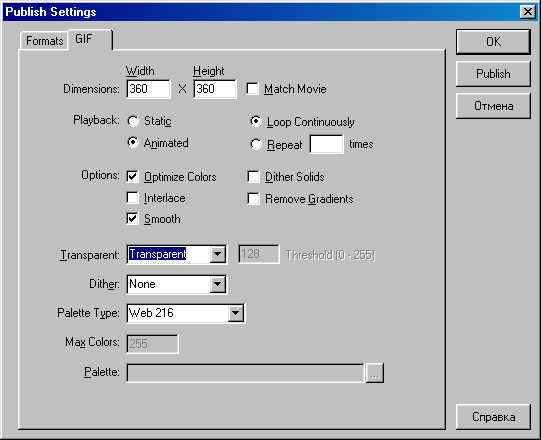
Рис. 642. Вкладка GIF окна настройки публикации, на которой можно задать параметры создаваемого GIF-файла
Чтобы экспортировать мультфильм в анимационный GIF-файл, установите переключатель Animated (Анимационный). Если хотите, чтобы анимация воспроизводилась циклически неопределенно долго, установите переключатель Loop Continuously, в противном случае установите переключатель Repeat (Повторить) и задайте число повторений в соседнем поле ввода. Если требуется экспортировать не все кадры мультфильма, то создайте метки #First и #Last соответственно для первого и последнего кадра. Для создания метки щелкните на нужном кадре и выполните команду Window › Panels › Frame (Окно › Палитры › Кадр). В поле Label (Метка) введите название метки.
Отметим еще один важный параметр – Transparent (Прозрачность). С помощью этого параметра можно задать, каким образом прозрачность, определенная в мультфильме посредством параметра alpha, будет экспортирована в GIF-файл.
В списке Transparent можно выбрать следующие значения:
- Opaque (Непрозрачный). Делает фон мультфильма непрозрачным;
- Тransparent (Прозрачный). Делает фон мультфильма прозрачным;
- Alpha. Позволяет установить пороговое значение (Threshold) в диапазоне от 0 до 255. Любые цвета, значения прозрачности (Alpha) которых меньше порога, становятся полностью прозрачными (невидимыми).
Публикация в других форматах
Мультфильмы могут быть экспортированы в форматы QuickTime (mov) и RealPlayer (smil). Последний формат недоступен в Flash MX, но возможен в Flash 5.0. Файлы этих форматов воспроизводятся с помощью одноименных проигрывателей.
Вы также можете экспортировать мультфильмы в форматы для статических изображений – GIF, JPEG и PNG. При этом по умолчанию экспортируется содержимое первого кадра мультфильма. Чтобы экспортировать другой кадр, его следует пометить меткой #Static. Для создания метки щелкните на нужном кадре и выполните в Flash 5.0 кoмaндy Window › Panels › Frame (Oкнo › Пaлитpы › Kaдp). В Flash MX эта же цель достигается с помощью палитры Properties (Свойства), вызываемой командой Window › Properties. В поле Label (Метка) введите название метки.
